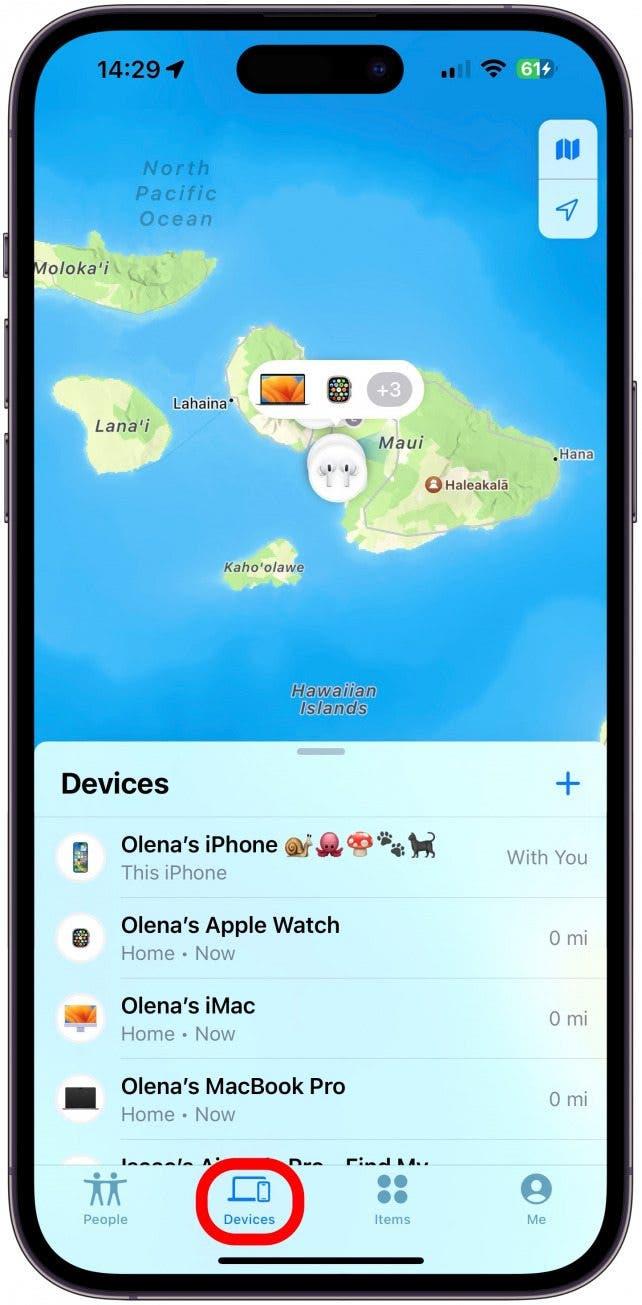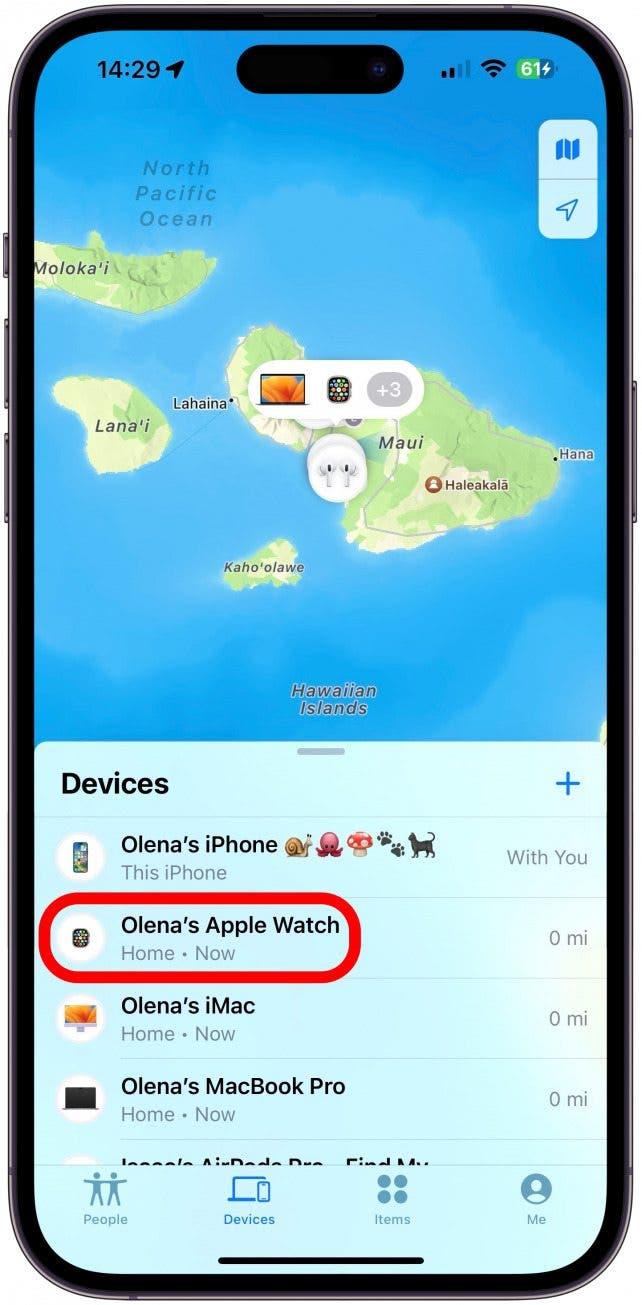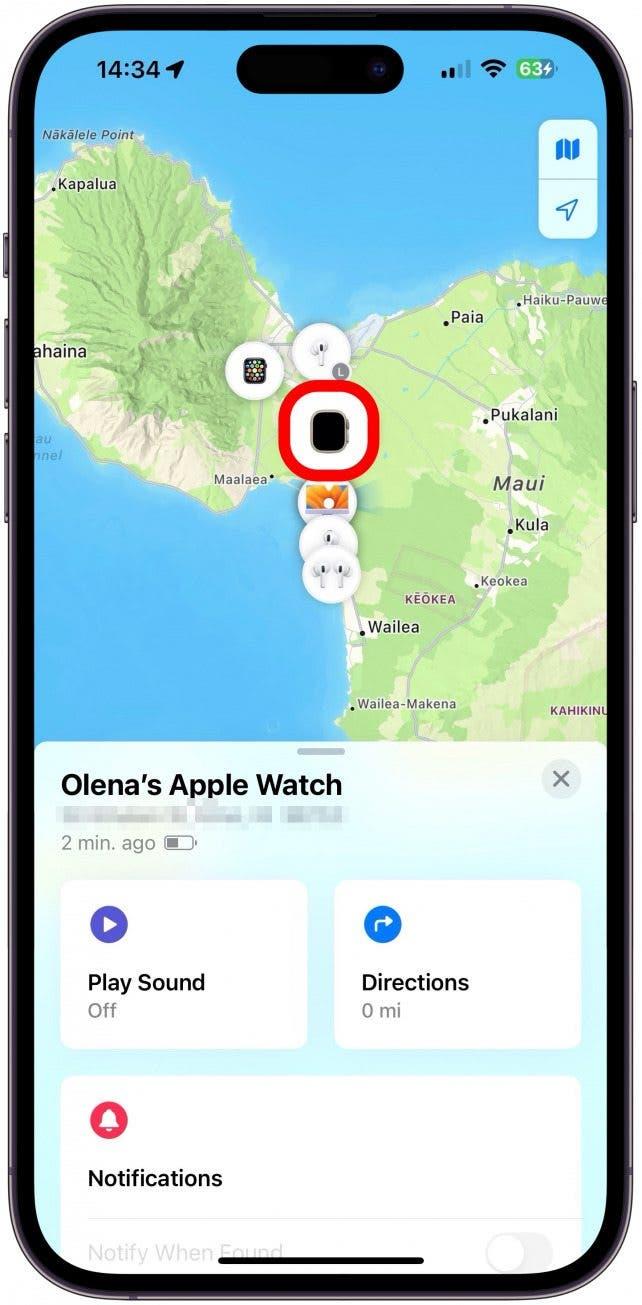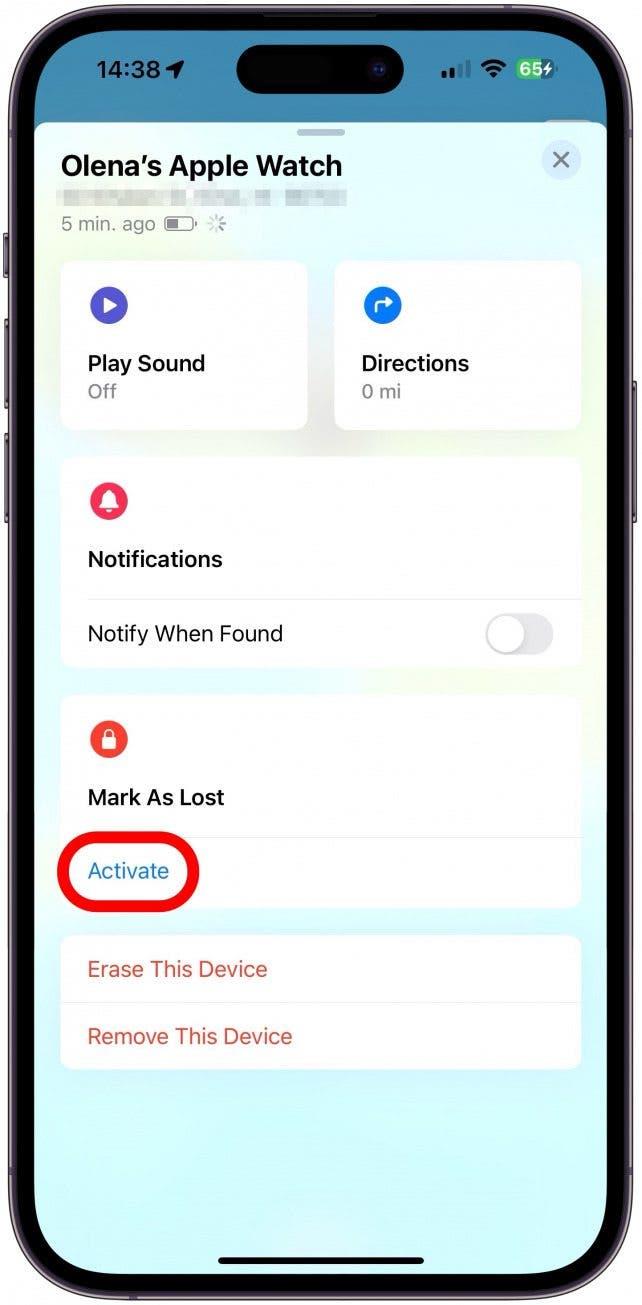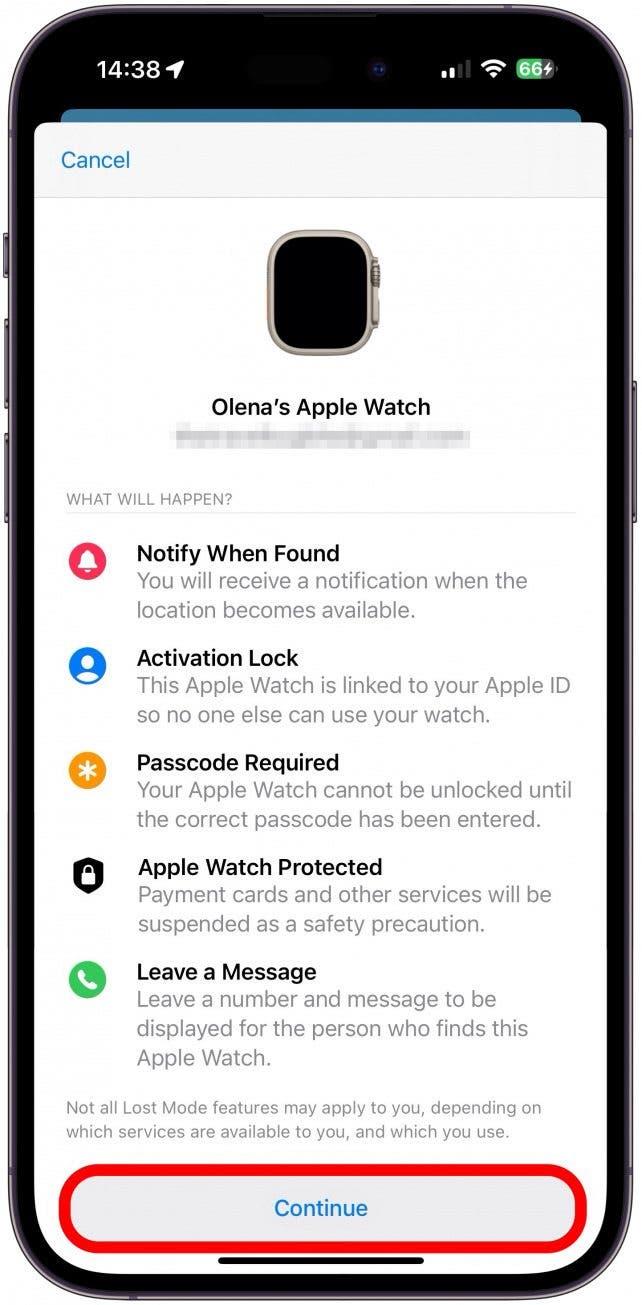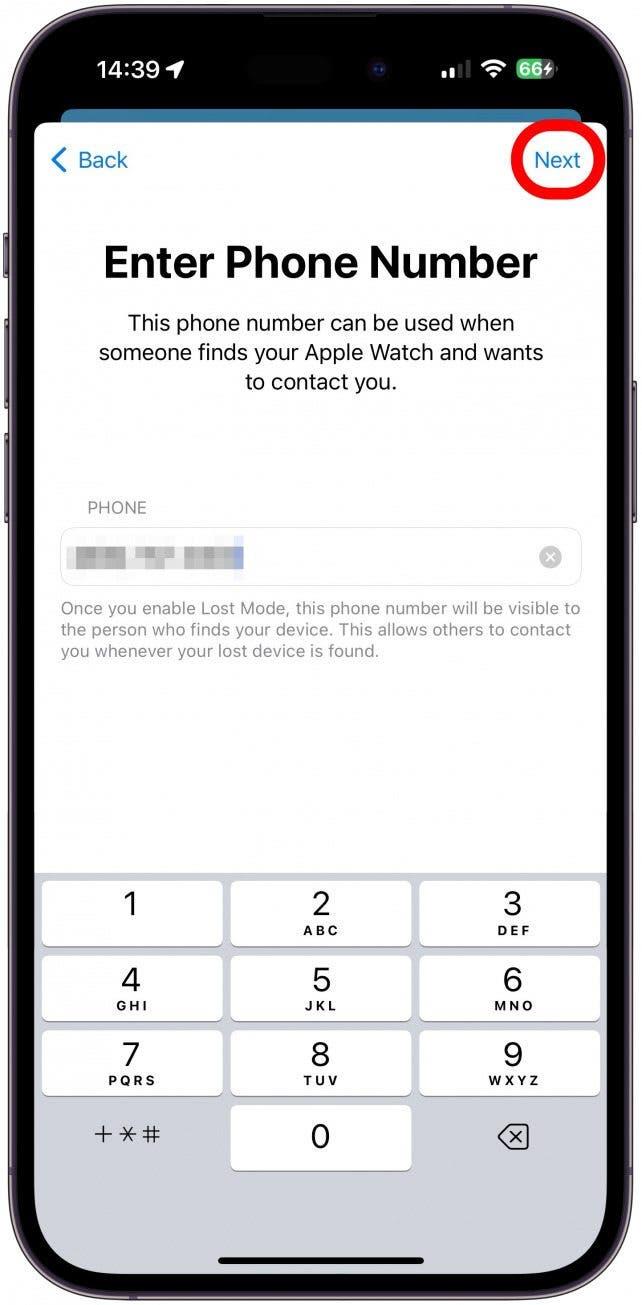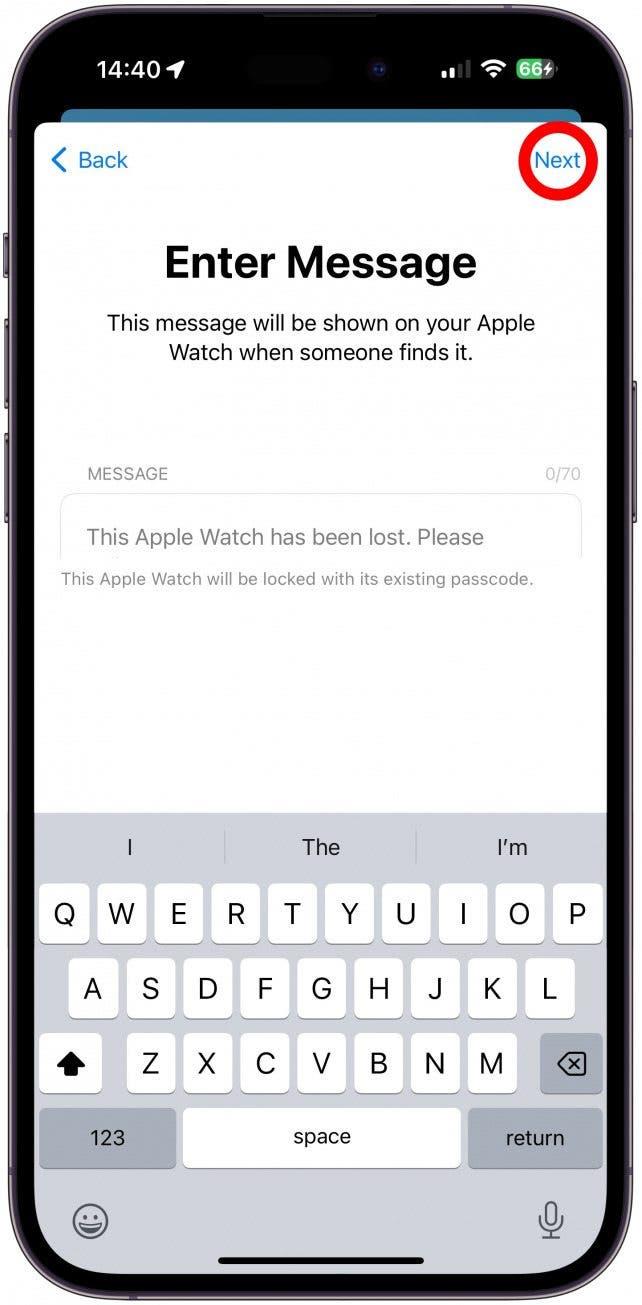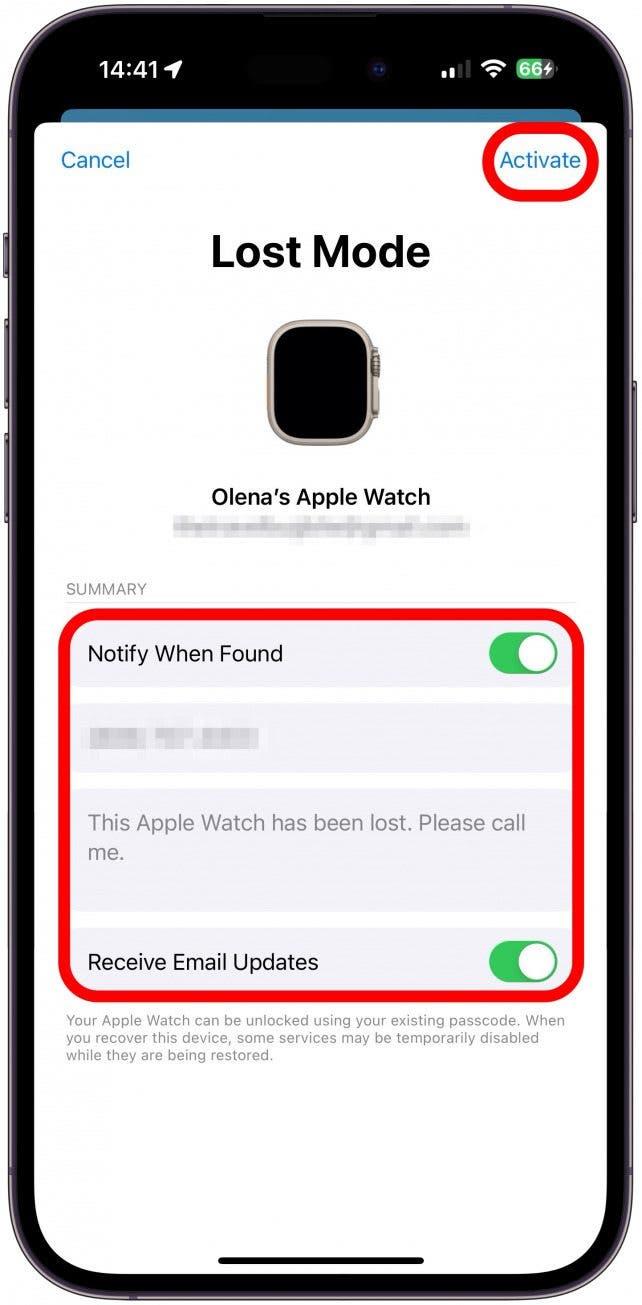Χάσατε το Apple Watch; Μην πανικοβάλλεστε! Θα σας διδάξω πώς να βρείτε το Apple Watch σας, ακόμη και αν η μπαταρία έχει αδειάσει εντελώς ή το ρολόι σας είναι απενεργοποιημένο. Θα σας εξηγήσω πώς μπορείτε να χρησιμοποιήσετε τη λειτουργία “Find My device last seen” για να εντοπίσετε το Apple Watch σας. Θα σας δώσω επίσης συμβουλές για τον εντοπισμό θέσης του Apple Watch και την πρόληψη απώλειας!
Πώς να βρω το Apple Watch μου ακόμα και όταν είναι νεκρό ή εκτός λειτουργίας
Αν δεν έχετε έναν φυσικό ανιχνευτή προσαρτημένο στο λουράκι του ρολογιού σας, ο μόνος τρόπος για να εντοπίσετε ένα χαμένο Apple Watch είναι με τη χρήση του Find My. Αυτό είναι εφικτό μόνο αν έχετε ρυθμίσει το Find My σε αυτό. Τα καλά νέα είναι ότι, αν έχετε ρυθμίσει το Find My στο iPhone σας, το Apple Watch σας προστέθηκε αυτόματα όταν το αντιστοιχίσατε με το τηλέφωνό σας. Δείτε πώς μπορείτε να βρείτε το Apple Watch σας από το iPhone σας:
- Ανοίξτε το Find My στο iPhone σας.
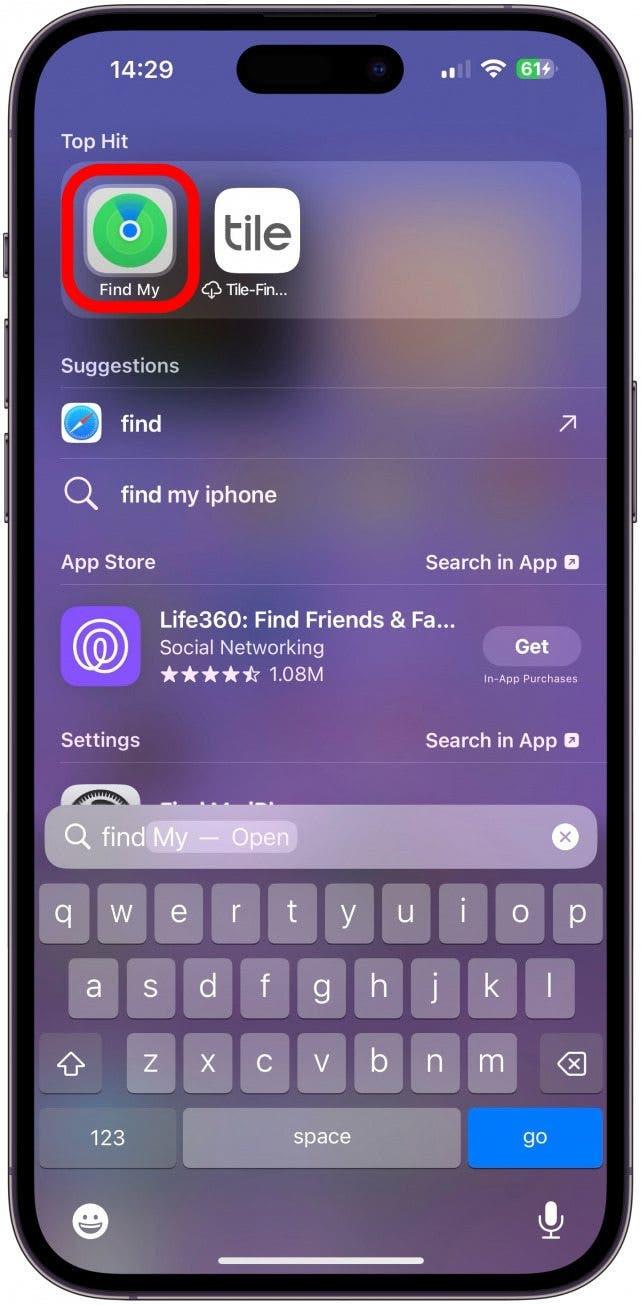
- Πλοηγηθείτε στην επιλογή Συσκευές, αν δεν βρίσκεστε ήδη εκεί.

- Επιλέξτε το χαμένο σας Apple Watch.

- Αν το Apple Watch σας δεν ήταν νεκρό ή εκτός σύνδεσης, θα μπορούσατε να αναπαράγετε ήχο για να το ακούσετε να χτυπάει αν είναι κοντά ή να πατήσετε Οδηγίες για να πλοηγηθείτε σε αυτό.

- Ωστόσο, αν η μπαταρία έχει αδειάσει εντελώς ή το ρολόι σας είναι απενεργοποιημένο, θα εξακολουθείτε να βλέπετε αυτές τις επιλογές, αλλά δεν θα μπορείτε να τις χρησιμοποιήσετε. Εάν το εικονίδιο Find My (Εύρεση του ρολογιού μου) εμφανίζει μαύρη οθόνη, τότε δεν θα μπορείτε να το εντοπίσετε ή να πλοηγηθείτε σε αυτό. Θα μπορείτε να δείτε την τελευταία θέση που είδατε στο χάρτη για περιορισμένο χρονικό διάστημα.

- Εάν δεν βλέπετε πλέον την τοποθεσία, θα πρέπει να μετακινηθείτε προς τα κάτω και να επισημάνετε το Apple Watch σας ως χαμένο. Για να το κάνετε αυτό, πατήστε Ενεργοποίηση κάτω από την επιλογή Mark As Lost (Σήμανση ως χαμένο).

- Πατήστε Συνέχεια.

- Εισάγετε τον αριθμό τηλεφώνου σας και πατήστε Επόμενο.

- Εισάγετε ένα προσαρμοσμένο μήνυμα με τα στοιχεία επικοινωνίας σας ή ενδεχομένως να προσφέρετε ακόμη και μια ανταμοιβή για την εύρεση του Apple Watch σας ή αφήστε το προεπιλεγμένο μήνυμα και πατήστε Επόμενο.

- Βεβαιωθείτε ότι τα Notify When Found και Receive Email Updates είναι ενεργοποιημένα, επαληθεύστε τον αριθμό τηλεφώνου και το μήνυμά σας και, στη συνέχεια, πατήστε Activate.

Τώρα, αν κάποιος βρει το Apple Watch σας και το φορτίσει ή το ενεργοποιήσει, θα λάβετε μια ενημερωμένη τοποθεσία για το ρολόι σας ή μπορεί να επικοινωνήσει απευθείας μαζί σας για να το επιστρέψει. Μέχρι να συμβεί αυτό, μπορείτε να εξετάσετε το ενδεχόμενο να ακολουθήσετε τα βήματά σας για να προσπαθήσετε να το βρείτε, να επικοινωνήσετε με τα τοπικά κέντρα απολεσθέντων και βρεθέντων, να δημοσιεύσετε σε κοινοτικές ομάδες κοινωνικών μέσων και ίσως ακόμη και να καταθέσετε αναφορά στην αστυνομία.
 Ανακαλύψτε τις κρυφές λειτουργίες του iPhone σαςΔιαθέστε μια καθημερινή συμβουλή κάθε μέρα (με στιγμιότυπα οθόνης και σαφείς οδηγίες), ώστε να μπορείτε να κυριαρχείτε στο iPhone σας μέσα σε ένα λεπτό την ημέρα.
Ανακαλύψτε τις κρυφές λειτουργίες του iPhone σαςΔιαθέστε μια καθημερινή συμβουλή κάθε μέρα (με στιγμιότυπα οθόνης και σαφείς οδηγίες), ώστε να μπορείτε να κυριαρχείτε στο iPhone σας μέσα σε ένα λεπτό την ημέρα.
Συμβουλή επαγγελματία
Αν έχετε το AppleCare Plus με Προστασία Κλοπής και Απώλειας, θα μπορέσετε να κάνετε μια αναφορά και να αγοράσετε ένα νέο Apple Watch σε ένα κλάσμα του αρχικού κόστους. Αυτό είναι εφικτό μόνο αν αγοράσατε την προσθήκη Theft and Loss στο AppleCare Plus μαζί με το Apple Watch σας. Μπορείτε να ελέγξετε αν έχετε κάλυψη απευθείας στον ιστότοπο της Apple.
Μπορείτε επίσης να χρησιμοποιήσετε τις άλλες συσκευές Apple για να ακολουθήσετε τα παραπάνω βήματα. Μπορείτε ακόμη να δανειστείτε το iPhone ή τη συσκευή Apple κάποιου άλλου, να συνδεθείτε στο λογαριασμό iCloud χρησιμοποιώντας το Apple ID σας και, στη συνέχεια, να ακολουθήσετε τα παραπάνω βήματα. Για περισσότερες συμβουλές για το Apple Watch, δείτε το δωρεάν ενημερωτικό δελτίο Συμβουλή της Ημέρας.
Συμβουλές εντοπισμού θέσης και πρόληψης απωλειών για το Apple Watch
Αν έχετε ήδη χάσει το ρολόι σας, αυτές οι συμβουλές δεν θα σας βοηθήσουν να το πάρετε πίσω, αλλά σας συνιστώ ανεπιφύλακτα να τις ελέγξετε για να διατηρήσετε το Apple Watch και άλλες συσκευές σας ασφαλείς στο μέλλον. Μερικά πράγματα που πρέπει να λάβετε υπόψη σας για να κάνετε το Apple Watch σας πιο εύκολο να το βρείτε και να το εντοπίσετε:
- Αγοράστε από την αρχή το AppleCare Plus με προστασία από κλοπή και απώλεια, ώστε ακόμα και αν χάσετε το ρολόι σας, να μπορείτε να το αντικαταστήσετε χωρίς να σπάσετε την τράπεζα.
- Βεβαιωθείτε ότι το Find My είναι ρυθμισμένο στο Apple Watch σας, ρυθμίζοντάς το στο iPhone που είναι συνδεδεμένο με το ρολόι σας.
- Ρυθμίστε ειδοποιήσεις “Συσκευή που έμεινε πίσω” για το Apple Watch σας ή για οποιαδήποτε συσκευή ανησυχείτε ότι θα χάσετε.
- Φροντίστε να έχετε το Apple Watch σας φορτισμένο κάθε φορά που βγαίνετε από το σπίτι και πάρτε μαζί σας έναν φορτιστή σε μεγαλύτερα ταξίδια σε περίπτωση που σας τελειώσει. Με αυτόν τον τρόπο, αν το χάσετε, είναι πιο πιθανό να μπορέσετε να το εντοπίσετε.
- Συνδέστε ένα AirTag στο λουράκι του Apple Watch σας. Αν και αυτή η λύση είναι ογκώδης, είναι ένας πιο αξιόπιστος τρόπος για να βρείτε το χαμένο σας Apple Watch, αν είστε επιρρεπείς στο να το χάνετε.
- Εξετάστε το ενδεχόμενο να προσθέσετε έμπιστους συγγενείς και φίλους στο δίκτυο Find My. Όσο περισσότερα μάτια βλέπουν τις συσκευές σας, τόσο πιο πιθανό είναι να μπορέσετε να τις βρείτε αν χαθούν.
- Αποκτήστε ένα λουράκι Apple Watch με τον αριθμό τηλεφώνου ή τη διεύθυνσή σας χαραγμένο στο εσωτερικό του σε περίπτωση που χαθεί. Δεν έχουν όλοι όσοι βρίσκουν ένα Apple Watch φορτιστή για αυτό ή δεν γνωρίζουν να το φορτίσουν για να βοηθήσουν στην εύρεσή του.
Τώρα ξέρετε πώς να εντοπίζετε τα Apple Watch που έχουν χαθεί, ακόμη και αν είναι νεκρά ή εκτός λειτουργίας. Επιπλέον, σας έδωσα μερικές συμβουλές που θα σας βοηθήσουν να διατηρήσετε το Apple Watch και άλλες συσκευές σας ασφαλείς στο μέλλον. Στη συνέχεια, μάθετε πώς να μοιράζεστε την τοποθεσία σας από το Apple Watch σας!
ΣΥΧΝΈΣ ΕΡΩΤΉΣΕΙΣ
- Πώς μπορώ να βρω το Apple Watch μου στο σπίτι μου; Μπορεί να είναι εκπληκτικά δύσκολο να βρείτε ένα Apple Watch που έχει χαθεί σε στενούς χώρους. Το καλύτερο που έχετε να κάνετε είναι να αναπαράγετε έναν ήχο στο Apple Watch σας χρησιμοποιώντας το Find My- απλώς ακολουθήστε τα βήματα της πρώτης ενότητας αυτού του άρθρου.
- Θα αναπαράγει ήχο το Apple Watch όταν είναι νεκρό ή απενεργοποιημένο; Όχι, το Apple Watch σας θα παράγει ήχο μόνο όταν φορτιστεί και ενεργοποιηθεί.
- Μπορώ να κάνω ηχητικό σήμα στο Apple Watch μου από το iPhone μου; Ναι, μπορείτε! Μπορείτε να χρησιμοποιήσετε το Find My για να αναπαράγετε έναν ήχο στο Apple Watch σας από οποιαδήποτε συσκευή Apple. Μπορείτε επίσης να παρακάμψετε τα βήματα ενεργοποιώντας τη Siri και ζητώντας της να δώσει σήμα στο Apple Watch σας.